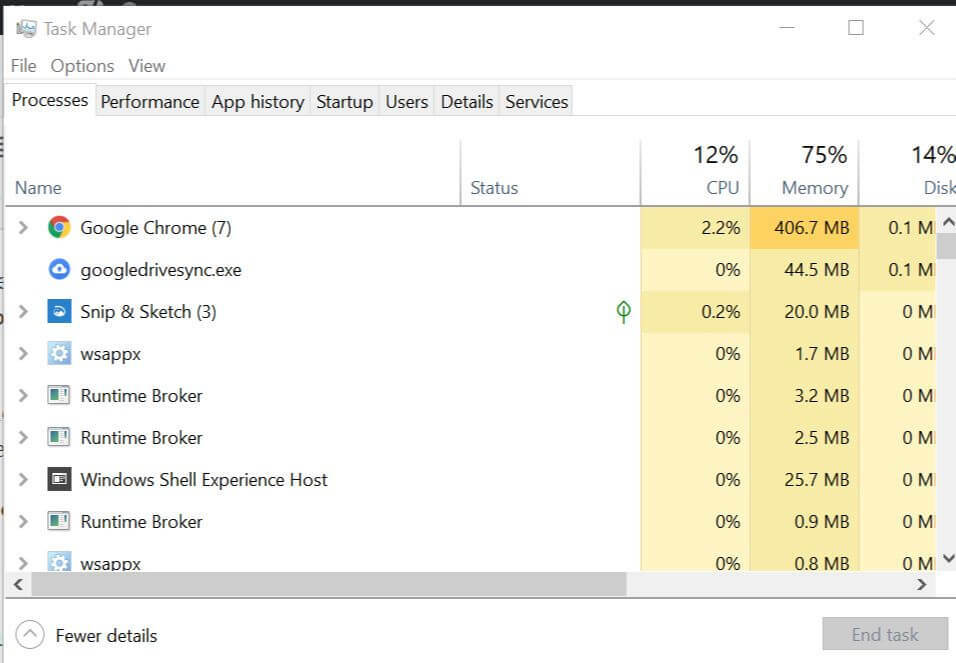- Office 365 är den senaste och mest expanderande linjen av prenumerationstjänster som erbjuds av Microsoft, och det kan betraktas som kulmen på Microsoft Office-produktlinjen.
- Medan Office 365 erbjuder sina tjänster på ett molnbaserat sätt, känner användaren behovet av att ladda ner programmen till sin dator. Tyvärr kan detta ibland presentera sig för några problem.
- Vi har tittat över just denna fråga och har inkluderat den i vår dedikerat nav för felsökning av systemfel, så se till att du kolla in det när du har tid.
- För fler fantastiska artiklar, kolla in vår dedikerade PC Software Fix sida.
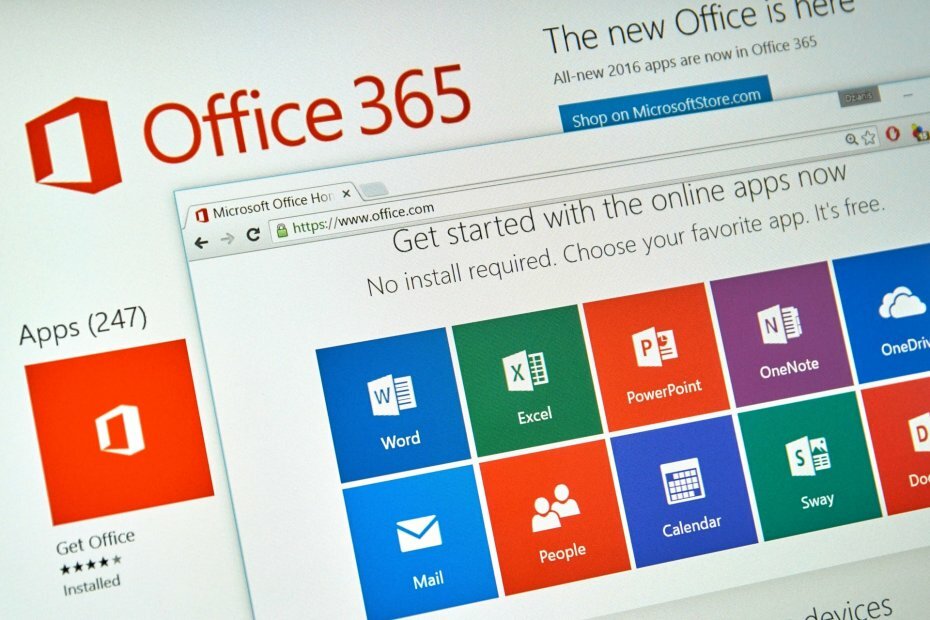
Denna programvara reparerar vanliga datorfel, skyddar dig mot filförlust, skadlig programvara, maskinvarufel och optimerar din dator för maximal prestanda. Åtgärda PC-problem och ta bort virus nu i tre enkla steg:
- Ladda ner Restoro PC Repair Tool som kommer med patenterade teknologier (patent tillgängligt här).
- Klick Starta skanning för att hitta Windows-problem som kan orsaka PC-problem.
- Klick Reparera allt för att åtgärda problem som påverkar datorns säkerhet och prestanda
- Restoro har laddats ner av 0 läsare den här månaden.
Får du felkod 0-1018 0 när du installerar Kontor 365? Det säger:
Vi är ledsna men vi kunde inte starta din Office-installation. En annan installation pågår.
Detta beror vanligtvis på en annan Office-installation eller uppdateringsprocess i bakgrunden eller äldre MS Office-installationsfiler som inte har tagits bort ordentligt från Windows.
Här är några sätt att fixa det och få Office 365 igång.
Hur fixar jag En annan installation pågår fel?
En annan installation pågår meddelande kan hindra dig från att installera Office 365 på din dator. Detta kan vara ett stort problem, och när det gäller installationsproblem, här är några problem som användare rapporterade:
-
Microsoft Office-felkod 0-1018 (0)
- Det här problemet kan uppstå om dina systemfiler är skadade, men för att lösa problemet måste du reparera din installation genom att utföra en SFC- och DISM-skanning.
-
Office 365 felkod 0
- Det här felet kan ibland visas på grund av ditt antivirusprogram och för att lösa problemet måste du tillfälligt inaktivera ditt antivirusprogram och kontrollera om det hjälper.
-
Det gick inte att starta Office-felkod 0-1018 (0)
- En annan orsak till problemet kan vara din brandvägg, och om du inte kan installera Office, se till att inaktivera Windows-brandväggen tillfälligt och kontrollera om det hjälper.
-
Fel 1500 en annan installation pågår Microsoft Office
- Om du stöter på detta felmeddelande, se till att inaktivera andra installationer som kan köras i bakgrunden. Du kan göra det med lätthet genom att använda Aktivitetshanteraren.
1. Kontrollera ditt antivirusprogram

I vissa fall, En annan installation pågår fel kan visas på grund av ditt antivirusprogram. Antivirus från tredje part kan ofta störa ditt system och orsaka detta och andra problem.
För att lösa problemet rekommenderas att tillfälligt inaktivera vissa antivirusfunktioner eller ditt antivirusprogram helt och hållet. Om det inte fungerar skulle ditt nästa steg vara att helt ta bort antivirus från tredje part från din dator.
Windows 10 kommer med Windows Defender som fungerar som standardantivirus, så även om du tar bort ett tredjepartsantivirus bör du vara skyddad. Om problemet är att ta bort antivirusprogrammet bör du överväga att byta till en ny antiviruslösning.
Om du vill ha ett maximalt skydd som inte stör ditt system bör du definitivt försöka BullGuard.
Letar du efter ett alternativt antivirusverktyg? Kolla in den här guiden för våra toppval.
2. Kontrollera om det finns en annan installationsprocess
- Tryck Ctrl + Skift + Esc att börja Aktivitetshanteraren.
- När Aktivitetshanteraren öppnas, leta reda på installationen som körs i bakgrunden.
- Office-installationsprocesser är vanligtvis IntergratedOffice.exe och Microsoft Click-to-Run.
- Högerklicka på installationsprocessen och välj Avsluta uppgift från menyn.
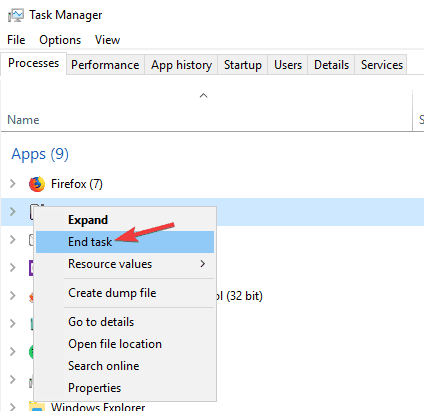
Ibland kan du ha en annan installation som körs i bakgrunden, och det kan ge dig En annan installation pågår meddelande när du installerar Office 365.
För att lösa problemet måste du stoppa installationen på egen hand eller använda Aktivitetshanteraren för att avsluta installationsprocessen.
Det är också värt att nämna det Windows Installer och msiexec processer kan få detta problem att visas, så om du ser dem körs, se till att inaktivera dem. När du har avslutat den problematiska processen försöker du installera Office igen.
3. Åtgärda fel 0-1018 0 med systemfilsgranskaren
- Tryck Windows Key + X att öppna Win + X-menyn.
- Alternativt kan du högerklicka på Start meny knapp.
- Välja Kommandotolken (Administration) eller PowerShell (Admin).
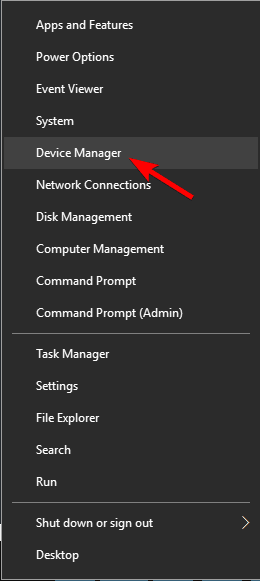
- Efter Kommandotolken startar, går in sfc / scannow och tryck Stiga på att köra den.
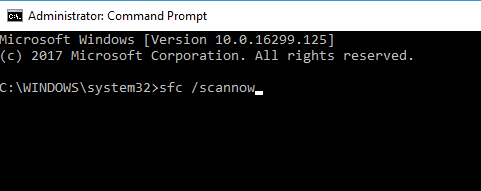
- SFC bör nu starta.
- Det är värt att nämna att skanningen kan ta cirka 15 minuter, så stör inte den.
I vissa fall kan din installation skadas, och det kan orsaka En annan installation pågår dyka upp. Om du stöter på det här problemet när du försöker installera Office 365 kan du kanske lösa problemet genom att utföra en SFC-skanning.
Kör en systemskanning för att upptäcka potentiella fel

Ladda ner Restoro
PC reparationsverktyg

Klick Starta skanning för att hitta Windows-problem.

Klick Reparera allt för att lösa problem med patenterade tekniker.
Kör en PC Scan med Restoro Repair Tool för att hitta fel som orsakar säkerhetsproblem och avmattningar. När skanningen är klar kommer reparationsprocessen att ersätta skadade filer med nya Windows-filer och komponenter.
När SFC-skanningen är klar, kontrollera om problemet är löst. Flera användare rapporterade att problemet kan kvarstå även efter att du kör en SFC-skanning. Om så är fallet måste du springa DISM skanna genom att göra följande:
- Start Kommandotolken som administratör.
- Stiga på DISM / Online / Cleanup-Image / RestoreHealth kommandot och tryck Stiga på att köra den.
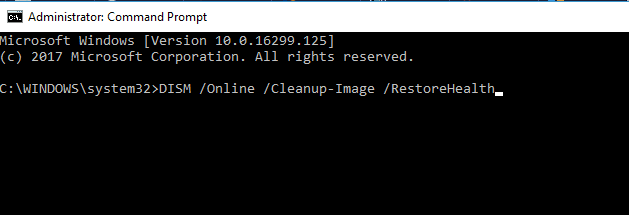
- Tänk på att DISM-skanning kan ta cirka 20 minuter, så stör det inte.
När DISM-skanningen är klar, kontrollera om problemet kvarstår. Om problemet kvarstår eller om du inte kunde utföra en SFC-skanning tidigare, se till att köra SFC-skanningen igen.
4. Registrera Office 365 DLL-beroenden
- Tryck på Win-tangenten + R snabbtangent för att öppna Kör.
- Ange sedan regsvr32 office start.dll i textrutan Kör som visas nedan.
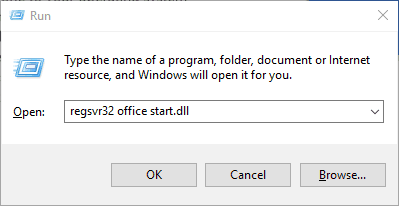
- Nu kan du trycka på OK eller Enter för att registrera DLL-beroenden.
Office 365 kan sakna vissa DLL-filer (dynamiska länkbiblioteksfiler) som krävs för att starta.
5. Avinstallera andra Office-versioner
Ibland kan tidigare versioner av Office störa din nuvarande installation och orsak En annan installation pågår fel visas. Om så är fallet måste du hitta och ta bort alla Office-installationer från din dator.
Du kan göra det med den vanliga metoden, men den här metoden kan ibland lämna vissa filer och registerposter. Dessa kvarvarande filer kan störa framtida Office-installationer, därför rekommenderas det alltid att använda avinstallationsprogramvara för att ta bort program från din dator.
Om du inte känner till det är avinstallationsprogrammet ett speciellt program som kan ta bort alla program från din dator, men det tar också bort alla filer och registerposter som är associerade med det Ansökan.
Om du letar efter en enkel att använda avinstallationsprogramvara rekommenderar vi att du testar Revo Uninstaller. När du har tagit bort alla tidigare versioner av Office från din dator bör problemet vara helt löst.
6. Kör Office 365 FIXIT-verktyget
- Det finns också ett Office 365 FIXIT-verktyg som helt tar bort MS Office-installationsfiler.
- Du kan öppna det genom att trycka på Ladda ner knappen på denna sida.
- Öppna sedan mappen där du sparade Office 365 FIXIT-verktyget och välj 015-ctrremove.diagcab för att öppna fönstret nedan.

- Klick Avancerad och välj Tillämpa reparationer automatiskt kryssruta.
- Tryck nu på Nästa på fönstret.
- Sedan kan du välja en Applicera den här reparationen alternativ.
- Felsökaren raderar sedan befintliga MS Office-filer, vilket kan ta upp till 30 minuter.
- När felsökaren är klar trycker du på Nästa och Stänga.
- tryck på Start meny och starta om Windows.
7. Inaktivera Windows-brandväggen
- Tryck Windows-tangent + S och gå in brandvägg.
- Välj Windows Defender-brandvägg från listan.
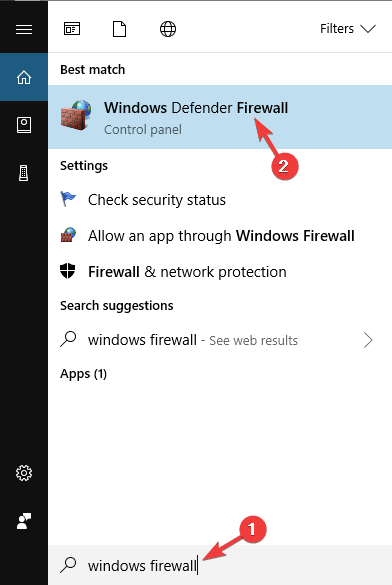
- Windows Defender Firewall fönstret öppnas nu.
- Välj Aktivera eller inaktivera Windows Defender-brandväggen från menyn till vänster.
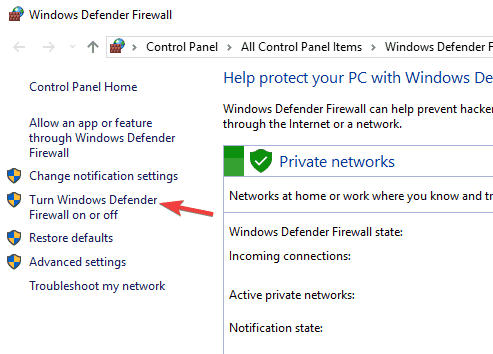
- Välj nu Stäng av Windows Defender-brandväggen (rekommenderas inte) för både privata och offentliga nätverk.
- När du är klar klickar du på OK knappen för att spara ändringar.
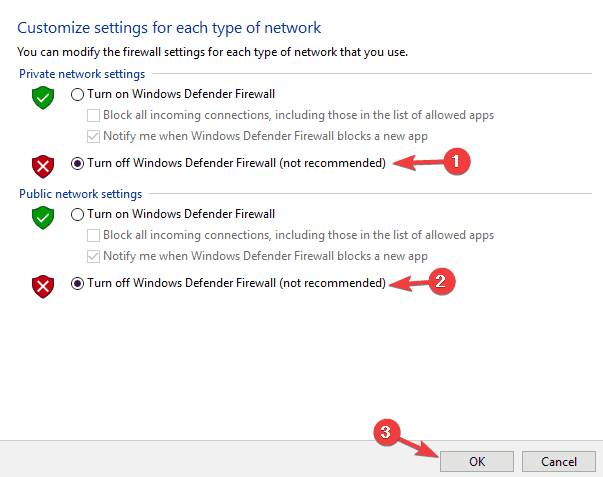
Ibland En annan installation pågår fel kan visas på grund av Windows-brandväggen. Office 365-installationer måste ladda ner vissa filer från Internet, och om din brandvägg blockerar den kan du stöta på vissa felmeddelanden.
För att åtgärda detta rekommenderas att du tillfälligt inaktiverar din brandvägg. När du har inaktiverat Windows-brandväggen, försök att installera Office 365 igen och kontrollera om problemet visas igen. När du lyckats installera Office 365, slå på brandväggen igen.
8. Installera de senaste uppdateringarna
- Öppna Inställningar app.
- Du kan göra det direkt med Windows Key + I genväg.
- När Inställningar app öppnas måste du navigera till Uppdatering och säkerhet sektion.
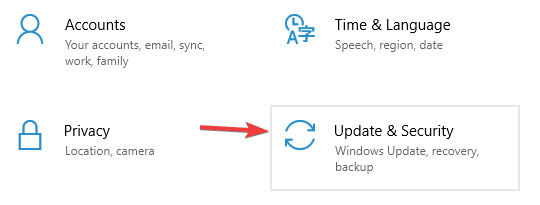
- Klick Sök efter uppdateringar knapp.

Ibland kan detta felmeddelande visas på grund av vissa fel på ditt system. Microsoft arbetar dock hårt för att lösa dessa problem, och det bästa sättet att åtgärda dem är att installera de senaste uppdateringarna.
För det mesta installerar Windows 10 de saknade uppdateringarna automatiskt, men ibland kan du hoppa över en uppdatering eller två.
Windows söker nu efter tillgängliga uppdateringar. Om det finns några uppdateringar hämtas de automatiskt i bakgrunden och installeras så snart du startar om din dator. När ditt system är uppdaterat, kontrollera om problemet kvarstår.
Nu ska du kunna installera Kontor 365 på Windows 10 med dessa korrigeringar. Microsoft Support and Recovery Assistant-verktyget för Office 365 och Outlook, vilket detta Windows-rapport inlägg ger ytterligare information för, kan också vara till nytta för att fixa fel 0-1018 0 och andra saker.
 Har du fortfarande problem?Fixa dem med det här verktyget:
Har du fortfarande problem?Fixa dem med det här verktyget:
- Ladda ner detta PC-reparationsverktyg betygsatt utmärkt på TrustPilot.com (nedladdningen börjar på den här sidan).
- Klick Starta skanning för att hitta Windows-problem som kan orsaka PC-problem.
- Klick Reparera allt för att lösa problem med patenterade tekniker (Exklusiv rabatt för våra läsare).
Restoro har laddats ner av 0 läsare den här månaden.
Vanliga frågor
Kontor 365 är den senaste iterationen av Microsoft Office Suite, som bland annat ger molnbaserad programvara som en serviceprodukt.
Nej, men vissa komponenter kan laddas ned separat och användas gratis, till exempel Microsoft Teams eller Microsoft OneNote.
Det finns flera andra bra alternativ för Microsoft Office, som WPS Office, FreeOffice, LibreOffice och mer.
![Standardappsikonerna är felaktiga efter Windows 10 Creators Update [FIX]](/f/c996974fb12024020c7ba5bbdaf429fa.jpg?width=300&height=460)